Kā straumēt Disney Plus pakalpojumā Discord
Miscellanea / / April 03, 2023

Disney Plus ir tiešraides straumēšanas pakalpojums visam Disney saturam, kā arī visiem dažādajiem IP adresēm zem Disney reklāmkaroga. Tāpat šajā pakalpojumā varat straumēt populāras Marvel filmas. Mūsdienās tas ir kļuvis par vienu no populārākajiem straumēšanas pakalpojumiem. Runājot par milzīgo satura daudzumu, kuram varat piekļūt, tā ir ļoti laba iespēja ikvienam, kas interesējas par tiešraides straumēšanas pakalpojuma abonēšanu. Ja vēlaties attālināti straumēt filmas vai pārraides no Disney Plus ar draugiem, Discord ir ļoti laba iespēja šim nolūkam. Šai tūlītējās ziņojumapmaiņas platformai ir daudz funkciju, kas ļauj sazināties ar draugiem, kā arī straumēt saturu kopā. Tomēr daži jaunie Discord lietotāji var nezināt par šo funkciju. Šādā gadījumā šādiem lietotājiem var rasties jautājums, kā straumēt Disney Plus no Discord datorā. Par laimi, šis raksts sniedz jums visu nepieciešamo informāciju. To ir samērā vienkārši izdarīt neatkarīgi no tā, vai izmantojat Discord datoru vai Discord mobilo tālruni. Tāpēc šis raksts ir ceļvedis, kā straumēt filmas vai pārraides no Discord straumēšanas pakalpojuma Disney Plus. Turpiniet lasīt, lai uzzinātu, kā straumēt Disney Plus pakalpojumā Discord bez melna ekrāna.

Satura rādītājs
- Kā straumēt Disney Plus pakalpojumā Discord
- Kā straumēt Disney Plus pakalpojumā Discord datorā
- Kā straumēt filmas vai pārraides no Disney Plus no Discord mobilajā ierīcē
- Kā straumēt Disney Plus pakalpojumā Discord bez melnā ekrāna
- Kā straumēt Disney Plus pakalpojumā Discord ar skaņu
- Ar kādām problēmām jūs varat saskarties, straumējot Disney Plus filmas vai pārraides pakalpojumā Discord?
- Kādi ir daži vispārīgi labojumi, kurus varat ievērot, lai novērstu problēmas, straumējot Disney Plus saturu pakalpojumā Discord?
Kā straumēt Disney Plus pakalpojumā Discord
Šeit jūs uzzināsit par to, kā straumēt Disney Plus vietnē Discord datorā un mobilajā ierīcē.
Kā straumēt Disney Plus pakalpojumā Discord datorā
Tālāk ir norādītas datora metodes.
1. metode: izmantojiet lietotni Discord
Lai izmantotu lietotni Discord, veiciet tālāk norādītās darbības.
Piezīme: Izmantojot šo metodi, ekrāns var parādīties melns, jo Disney Plus saturs ir aizsargāts ar autortiesībām. Tāpēc jūs varat lasīt vēlāk šajā rakstā.
1. Palaist Google Chrome un pierakstieties vietnē Disney Plus konts.
2. Atveriet Nesaskaņas lietotni, dodieties uz balss tērzēšanas kanālu un noklikšķiniet uz zobrata ikona ekrāna apakšējā kreisajā stūrī.

3. Dodieties uz kreiso izvēlni un ritiniet uz leju līdz AKTIVITĀTES IESTATĪJUMI.

4. Klikšķiniet uz Reģistrētas spēles.

5. Klikšķiniet uz Pievienojiet to un atlasiet Google Chrome no saraksta.

6. Noklikšķiniet uz Pievienot spēli opciju.

7. Discord kanālā noklikšķiniet uz Straumējiet Google Chrome ikonu apakšējā kreisajā stūrī.
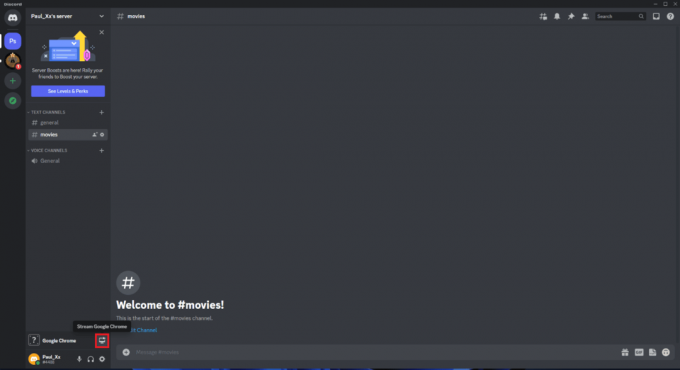
8. Iekš Ekrāna kopīgošana Logā atlasiet balss kanālu un pielāgojiet straumes kvalitāti, kā arī kadru ātrumu.

9. Klikšķiniet uz Pāriet uz tiešraidi.

Lasi arī:5 veidi, kā novērst neizdevušos Discord drauga pieprasījuma kļūdu
2. metode: izmantojiet Plex, izmantojot Mazi pakalpojumā Discord
Ir daudz vieglāk straumēt Disney Plus filmas vai pārraides, izmantojot lietotni Discord. Tomēr joprojām varat veikt tālāk norādītās detalizētās darbības, lai straumētu, izmantojot citu metodi.
Piezīme: lai izmantotu šo metodi, vietējā diskdzinī ir jālejupielādē Disney Plus filma vai pārraide.
1. Dodieties uz Plex vietne un izveidot kontu.
2. Lejupielādējiet un instalējiet Plex Media Server.
3. Atveriet Plex Media Server un pierakstieties Plex kontā.
4. Noklikšķiniet uz Pievienot bibliotēku.

5. Izvēlieties Filmas opciju no bibliotēkas tipu saraksta un noklikšķiniet uz Nākamais.

6. Izvēlieties PĀRLŪKOT MEDIJAS MAPI opciju.

7. Atlasiet lejupielādēto filmu vai TV šovu mapi.
8. Noklikšķiniet uz Pievienot bibliotēku opciju.
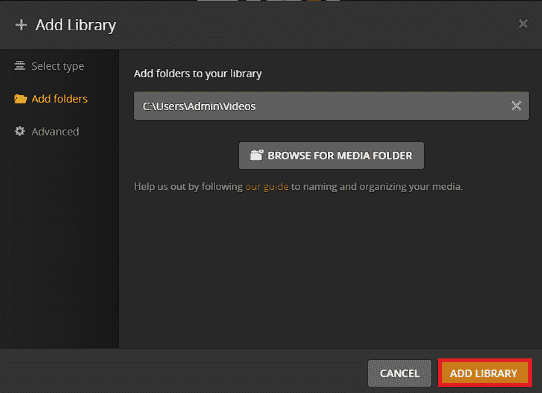
9. Dodieties uz Lietotņu direktorijs Discord kanālā.

10. Meklēt Mazi un noklikšķiniet uz tā.

11. Noklikšķiniet uz Pievienot serverim.

12. Noklikšķiniet uz Autorizēt.
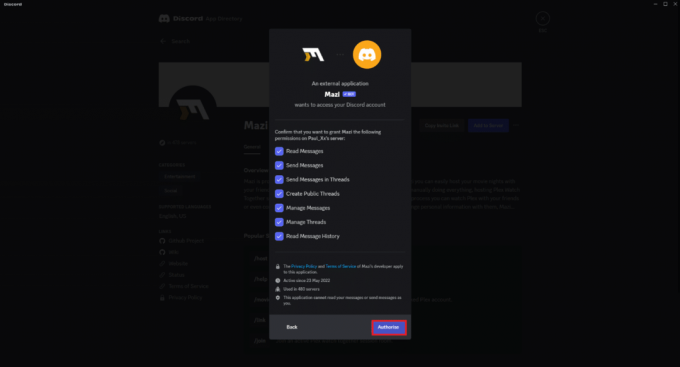
13. Dodieties uz Mazi tīmekļa vietne.
14. Klikšķiniet uz Saistiet Discord kontu.
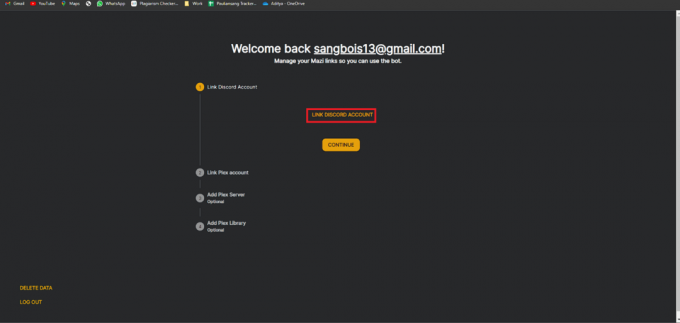
15. Klikšķiniet uz Saistiet Plex kontu.

16. Dodieties atpakaļ uz Discord un ierakstiet /movies.

Lasi arī:Ko Discord nozīmē neredzams?
Kā straumēt filmas vai pārraides no Disney Plus no Discord mobilajā ierīcē
Līdzīgi kā ekrāna koplietošanai datora lietotnē Discord, to pašu var izdarīt arī, izmantojot mobilo lietotni. Tāpēc citi Discord balss kanāla lietotāji var skatīties Disney Plus straumi. To izdarīt ir diezgan vienkārši. Varat sekot tālāk sniegtajai soli pa solim sniegtajai rokasgrāmatai.
1. Palaidiet Nesaskaņas mobilo lietotni un pierakstieties.
2. Dodieties uz Discord kanālu un atlasiet BALSS KANĀLI.

3. Pieskarieties Pievienojieties Voice apakšā.

4. Pieskarieties Ekrāna kopīgošana ikonu.

5. Pieskarieties Sākt tagad no uznirstošā loga.
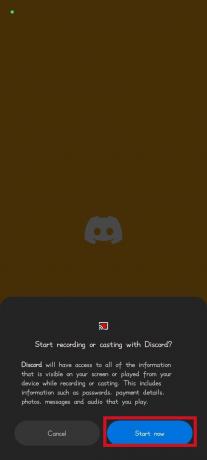
6. Atveriet lietotni Disney Plus un sāciet filmu vai pārraidi.
Lasi arī:9 veidi, kā novērst Discord Search, kas nedarbojas mobilajā ierīcē
Kā straumēt Disney Plus pakalpojumā Discord bez melnā ekrāna
Lai to izdarītu, izpildiet tālāk norādītās metodes.
1. metode: palaidiet lietotni Discord ar administratora atļaujām
Lai to izdarītu, veiciet tālāk norādītās darbības.
1. Ar peles labo pogu noklikšķiniet uz Nesaskaņas lietotne.
2. Noklikšķiniet uz Izpildīt kā administratoram opciju.

2. metode: veiciet izmaiņas nesaskaņu iestatījumos
Lai to izdarītu, veiciet tālāk norādītās darbības.
1. Atveriet Discord un dodieties uz Iestatījumi.
2. Saskaņā Lietotņu iestatījumi sadaļā noklikšķiniet uz Balss un video.

3. Ritiniet uz leju līdz VIDEO KODEKS sadaļu un izslēdziet OpenH264 video kodeku nodrošina Cisco Systems Inc pārslēgt.

4. Iet zem EKRĀNA DAĻA sadaļu un ieslēdziet Izmantojiet mūsu uzlaboto tehnoloģiju, lai uzņemtu ekrānu pārslēgt.

3. metode: atspējojiet aparatūras paātrinājumu pārlūkā Google Chrome
Lai to izdarītu, veiciet tālāk norādītās darbības.
1. Atvērt Google Chrome un noklikšķiniet uz trīs punkti ekrāna augšējā labajā stūrī.
2. Klikšķiniet uz Iestatījumi.

3. Noklikšķiniet uz Sistēma opciju.

4. Atspējot Izmantojiet aparatūras paātrinājumu, kad tas ir pieejams opciju.

5. Noklikšķiniet uz Atkārtoti palaist opciju.
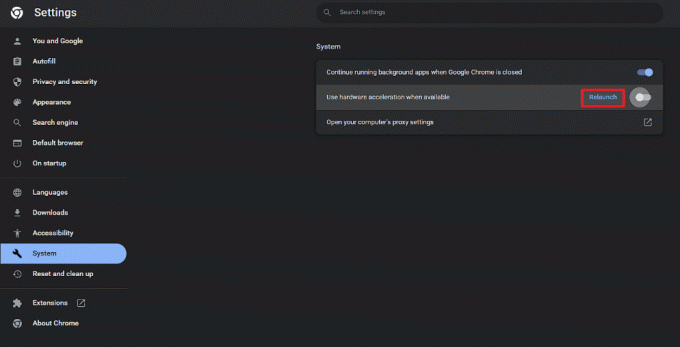
Kā straumēt Disney Plus pakalpojumā Discord ar skaņu
Ekrāna kopīgošanai noteikti atveriet balss tērzēšanas kanālu. Tāpat ir svarīgi arī pārliecināties, ka pēc ekrāna koplietošanas iestatījumu iestatīšanas nospiežat Go Live. To var izdarīt, izpildot tās pašas darbības, kā straumēt filmas vai pārraides no Disney Plus vietnē Discord, kas šajā rakstā ir norādītas. Tas ir svarīgi, lai pārliecinātos, ka kopīgojat gan ekrāna audio, gan video plūsmu ar citiem kanāla dalībniekiem.
Ar kādām problēmām jūs varat saskarties, straumējot Disney Plus filmas vai pārraides pakalpojumā Discord?
Tālāk ir norādītas dažas no izplatītākajām problēmām, ar kurām varat saskarties, straumējot filmas vai pārraides, ievērojot šajā rakstā minētās metodes.
- Jūsu Disney Plus filmas vai šovu straume ir melna ekrāna. Tas nozīmē, ka jūs varat dzirdēt tikai tās filmas vai pārraides skaņu, kuru skatāties.
- Skaņa nedarbojas pareizi. Tāpēc jūs nevarat dzirdēt skatītās filmas vai pārraides skaņu.
Kādi ir daži vispārīgi labojumi, kurus varat ievērot, lai novērstu problēmas, straumējot Disney Plus saturu pakalpojumā Discord?
Tālāk ir norādīti daži vispārīgie labojumi, kurus varat veikt, lai novērstu problēmas, straumējot Disney Plus filmas vai TV saturu pakalpojumā Discord.
- Pārslēdzieties uz citu pārlūkprogrammu, ja viena pārlūkprogramma nedarbojas. Tāpat metodes ekrāna kopīgošanai no citas pārlūkprogrammas, izmantojot Discord, lielākoties ir vienādas.
- Pārbaudiet interneta savienojuma ātrumu.
- Pārliecinieties, vai Discord serveri ir izveidoti un darbojas.
Lasi arī:Labojiet Discord servera īpašnieka kronis, kas netiek rādīts
Bieži uzdotie jautājumi (FAQ)
Q1.Vai ir likumīgi straumēt Disney Plus filmas vai TV pārraides pakalpojumā Discord?
Ans. Nē, Disney Plus filmu vai TV šovu straumēšana pakalpojumā Discord nav likumīga. Tāpat tas ir galvenais iemesls, kāpēc pakalpojumā Discord nav oficiālas straumēšanas pakalpojuma integrācijas. Vienīgā iespēja, kas pašlaik ir likumīga un oficiāli integrēta video straumēšanai vietnē Discord, ir YouTube. Tas, ka viss Disney Plus straumēšanas pakalpojuma saturs ir ar autortiesībām aizsargāts materiāls, ir iemesls, kāpēc tas nav likumīgs.
Q2. Vai Discord mobilajā ierīcē ir iespējams straumēt Disney Plus?
Ans. Jā, ir iespējams straumēt Disney Plus mobilajā ierīcē Discord, izmantojot ekrāna koplietošanas funkciju.
Q3. Vai ir iespējams straumēt Disney Plus datorā Discord?
Ans. JāDiscord ir iespējams straumēt Disney Plus filmas un pārraides. Varat izmantot kādu no šajā rakstā sniegtajām metodēm.
Q4. Vai ir kāds veids, kā skatīties Disney Plus kopā ar citiem, neizmantojot Discord?
Ans. Jā, dažās vietās ir pieejama funkcija, kas ļauj lietotājiem skatīties filmas vai pārraides kopā, neizmantojot Discord vai Zoom. Šī funkcija Disney Plus straumēšanas pakalpojumā ir pazīstama kā GroupWatch. Šī funkcija ļauj jums organizēt savu pulksteņu ballīti.
Q5. Vai varat novērst melnā ekrāna problēmu, straumējot Disney Plus pakalpojumā Discord?
Ans. Jā, varat novērst melnā ekrāna problēmu, straumējot jebkuru Disney Plus filmu vai pārraidi pakalpojumā Discord. To var izdarīt, izpildot vienu no trim šajā rakstā sniegtajām fiksācijas metodēm.
Q6. Vai varat novērst skaņas problēmu, straumējot Disney Plus pakalpojumā Discord?
Ans. Jā, varat novērst skaņas problēmu, straumējot Disney Plus saturu pakalpojumā Discord, pārliecinoties, ka kopīgojat ekrānu balss kanālā un nospiežot pogu Go Live.
Q7. Vai jums radīsies problēmas, straumējot Disney Plus filmas vai pārraides pakalpojumā Discord?
Ans. Lai gan Disney Plus ar autortiesībām aizsargātā satura kopīgošana vietnē Discord ir nelikumīga, ir maz ticams, ka jūs nonāksit nepatikšanās.
Q8. Vai pakalpojumā Discord varat straumēt filmas vai pārraides no citiem straumēšanas pakalpojumiem?
Ans. Jā, varat arī straumēt filmas un pārraides no citiem straumēšanas pakalpojumiem, piemēram, Netflix, izmantojot šajā rakstā aprakstītās metodes.
Q9. Vai ir likumīgi straumēt saturu no citiem tiešsaistes straumēšanas pakalpojumiem pakalpojumā Discord?
Ans. Nē, nav likumīgi straumēt ar autortiesībām aizsargātu saturu pakalpojumā Discord. Tāpēc nav nozīmes tam, kādu straumēšanas pakalpojumu izmantojat. Kamēr tas nav publiski pieejams saturs, tie ir nelikumīgi.
Ieteicams:
- Ko nozīmē telegramma, kas pēdējo reizi redzēta pirms ilga laika?
- Kā jūs varat rediģēt Facebook Marketplace ierakstu
- Kā ekrāna ierakstīšanu veikt Discord Mobile
- Kā noņemt kādu no Discord grupas
Mēs ceram, ka šī rokasgrāmata bija noderīga un ka jūs varējāt uzzināt par tālāk norādītajām darbībām kā straumēt Disney Plus pakalpojumā Discord. Pastāstiet mums, kura metode jums bija vislabākā. Ja jums ir kādi jautājumi vai ieteikumi, lūdzu, uzdodiet tos tālāk esošajā komentāru sadaļā.



